小编教你电脑蓝屏怎么办
- 分类:帮助 回答于: 2018年11月24日 19:36:00
电脑蓝屏的原因有很多,查明原因之后才能知道解决电脑蓝屏的办法,那么电脑蓝屏怎么办呢,现在就来了解一下解决电脑蓝屏的操作步骤,或许对你们在遇到蓝屏时,解决蓝屏问题有所帮助。
使用电脑的人有遇到过电脑突然蓝屏吧,刚刚使用时还是好好的,能够正常的运行,怎么一言不合就蓝屏了呢?那么电脑蓝屏怎么办呢?跟你们分享一下小编解决电脑蓝屏的经验吧
解决电脑蓝屏怎么办
在重启电脑时,按快捷键“F8”进入系统启动菜单,选择“最后一次正确的配置”启动电脑,
据此来修复一下电脑。
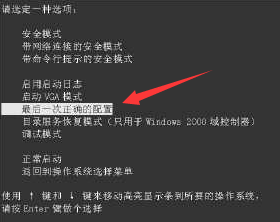
电脑蓝屏(图1)
方法二,打开“运行”对话框,输入命令“Regedit”进入注册表程序。

电脑蓝屏(图2)
依次展开“HKEY_LOCAL_MACHINE ”→“SYSTEM ”→“CurrentControlSet ”→“Control ”→“SessionManager ”,在右侧找到BootExecute项,双击将其值设置为“ autocheck autochk *”

电脑蓝屏(图3)
如果还是不行,就使用蓝屏代码查询器来进一步的检测。(具体的使用方法可以在网上搜索教程)

电脑蓝屏(图4)
以上就是电脑蓝屏怎么办的解决教程了。
 有用
26
有用
26


 小白系统
小白系统


 1000
1000 1000
1000 1000
1000 1000
1000 1000
1000 1000
1000 1000
1000 0
0 0
0 0
0猜您喜欢
- 小编详解网页不显示图片怎么办..2019/01/23
- 魔兽世界一键驱散如何使用..2021/02/22
- 恢复系统的详细教程2021/05/11
- 电脑上的软键盘怎么打开2021/03/24
- 本地连接不见了,小编教你电脑本地连接..2018/04/18
- 详解常用的国产电脑系统有哪些..2021/05/20
相关推荐
- 酷狗音乐下载安装2023新版2023/04/22
- office2017硬盘安装怎么安装2021/06/17
- 清除dns缓存,小编教你如何清除dns缓存..2018/07/21
- 老司机告诉你电脑系统还原在哪里..2021/06/03
- 重装系统c盘会清空吗?如何备份资料..2020/05/11
- 怎么删除qq好友,小编教你手机怎么删除..2018/08/10

















